Samsung S5330 Wave 533: Связь
Связь: Samsung S5330 Wave 533
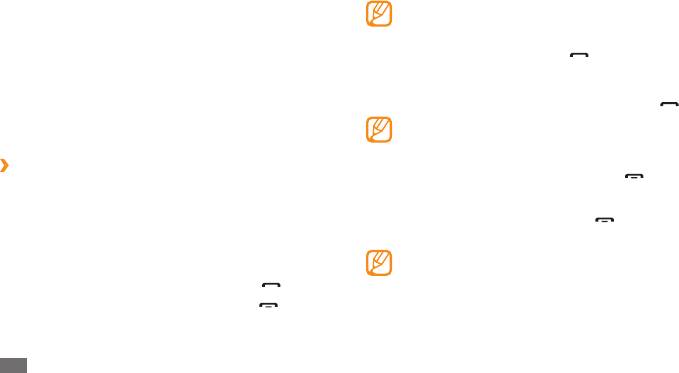
Номера часто вызываемых абонентов можно •
Связь
сохранить в телефонной книге. ► с. 70.
•
Чтобы быстро перейти к журналу последних
вызовов, нажмите клавишу [ ].
Вызовы
Ответ на вызов
В этом разделе описано, как выполнять вызовы и отвечать
на них, используя доступные во время разговора функции,
1
Для ответа на входящий вызов нажмите клавишу [
].
а также как настраивать и использовать дополнительные
Во время входящего звонка, отрегулируйте громкость
функции.
мелодии с помощью клавиши громкости или нажмите
ее вниз и удерживайте, чтобы отключить звук.
›
Выполнение вызова или ответ на вызов
2
Для завершения вызова нажмите клавишу [
].
Выполнить, принять, завершить или отклонить вызов можно
с помощью клавиш или сенсорного экрана.
Отклонение вызова
При входящем вызове нажмите клавишу [ ]. Вызывающий
Выполнение вызова
абонент услышит сигнал занятой линии.
1
В режиме ожидания выберите пункт
Клавиатура и
Можно создать список номеров, вызовы с которых •
введите код страны и номер телефона.
будут автоматически отклоняться. ► с. 36.
2
Чтобы выполнить вызов, нажмите клавишу [
].
•
Можно также настроить отправку SMS-сообщения
3
Для завершения вызова нажмите клавишу [
].
вызывающему абоненту при отклонении вызова.
34
Связь
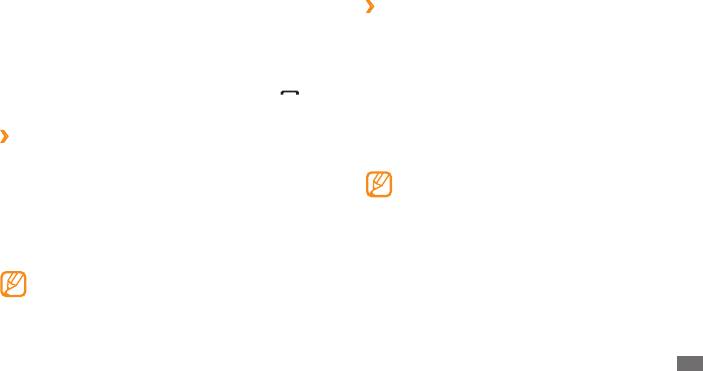
Международные вызовы
›
Функции, доступные во время разговора
1
В режиме ожидания выберите пункт
Клавиатура, а
Во время голосового вызова можно использовать
затем выберите и удерживайте значок 0, чтобы вставить
следующие функции.
символ +.
•
Чтобы отрегулировать громкость, нажмите клавишу
2
Введите полный номер (код страны, код города и
громкости вверх или вниз.
телефонный номер), а затем нажмите клавишу [ ],
•
Чтобы поместить вызов на удержание, выберите пункт
чтобы набрать номер.
Уд ер ж ат ь . Чтобы снять вызов с удержания, выберите
пункт Извлечь.
›
Использование гарнитуры
•
Чтобы включить функцию громкой связи, выберите пункт
Подключив прилагаемую гарнитуру к телефону, можно
Динамик.
выполнять вызовы и отвечать на них.
В условиях сильного шума при использовании
•
Чтобы повторно выполнить последний вызов, нажмите и
громкой связи слышимость может ухудшаться. В таких
удерживайте клавишу гарнитуры.
случаях рекомендуется использовать обычный режим
•
Чтобы ответить на вызов, нажмите клавишу гарнитуры.
разговора.
Чтобы завершить вызов, нажмите и удерживайте клавишу •
•
Чтобы выключить микрофон (при этом собеседник
гарнитуры.
перестанет вас слышать), выберите пункт Звук.
Прилагаемая гарнитура предназначена только для
•
Чтобы перевести вызов с телефона на гарнитуру, выберите
данного устройства и может быть несовместима с
пункт Гарнитура.
другими телефонами и MP3-плеерами.
•
Чтобы выполнить второй вызов, поместите первый вызов
на удержание и наберите новый номер.
Связь
35
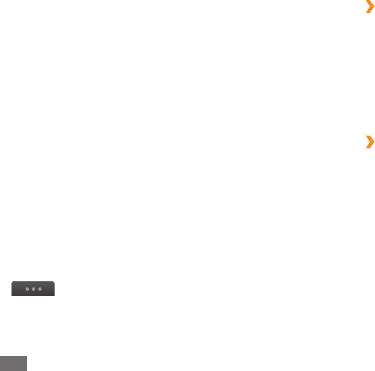
•
Услышав звуковой сигнал ожидающего вызова, выберите
›
Просмотр и набор пропущенных
пункт Принять для ответа на второй вызов. Первый вызов
вызовов
будет автоматически переведен в режим удержания. Чтобы
Пропущенные вызовы отображаются на панели ссылок.
воспользоваться этой функцией, необходимо подписаться
на услугу ожидания вызова.
Чтобы просмотреть пропущенный вызов, откройте
•
Для переключения между вызовами выберите пункт
панель ссылок и выберите уведомление о пропущенном
Переключить.
вызове. Выберите в журнале пропущенный вызов, чтобы
просмотреть сведения о нем или набрать номер.
•
Чтобы завершить удерживаемый вызов, выберите пункт
Переключить
→
Завершить вызов.
›
Дополнительные функции
•
Чтобы выполнить многосторонний вызов (конференц-
связь), наберите еще один номер или ответьте на второй
В этом разделе описано, как использовать смежные функции,
вызов и выберите пункт Объединить после соединения
такие как автоматическое отклонение вызовов, режим FDN
со вторым собеседником. Повторите процедуру для
(Fixed Dialling Number — фиксированный набор номера),
добавления большего количества участников. Чтобы
переадресация и запрет вызовов.
воспользоваться этой функцией, необходимо подписаться
Автоматическое отклонение вызовов
на услугу ожидания вызова.
Чтобы автоматически отклонять вызовы от определенных
•
Чтобы соединить текущего абонента с участником,
абонентов, воспользуйтесь функцией автоматического
переведенным в режим удержания, выберите пункт
отклонения вызовов. Чтобы включить эту функцию и создать
→
Перевести. Вы будете отключены от разговора.
черный список номеров, выполните указанные ниже
действия.
36
Связь
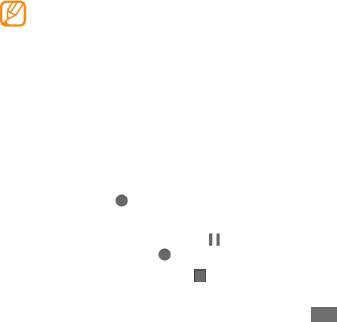
1
В режиме меню выберите пункт
Настройки
Чтобы выполнить ложный вызов, в режиме ожидания
→
Приложения
→
Вызов
→
Все вызовы
→
Черный
нажмите вниз клавишу громкости и удерживайте ее. Через
список.
указанный промежуток времени раздастся ложный вызов.
2
Выберите пункт
Создать.
Промежуток времени между ложными вызовами
можно изменить. В режиме меню выберите пункт
3
Выберите параметр для пункта
Условие совпадения
Настройки
→
Приложения
→
Вызов
→
Ложный
(при необходимости).
вызов
→
Таймер ложного вызова.
4
Перейдите в поле ввода номера и введите номер,
входящий вызов с которого необходимо отклонять, а
Можно также создать видимость разговора по телефону
затем выберите пункт Сохранить.
с помощью воспроизведения записанного голоса. Чтобы
записать голос, выполните указанные ниже действия.
5
Чтобы добавить другие номера, повторите шаги 2–4.
1
В режиме меню выберите пункт
Настройки
6
Установите флажки около нужных номеров.
→
Приложения
→
Вызов
→
Ложный вызов.
Выполнение ложного вызова
2
Выберите пункт
Использовать эмуляцию голоса
Имитация входящих вызовов позволяет под благовидным
→
Записать голос.
предлогом избежать нежелательной встречи или разговора.
3
Выберите значок
, чтобы начать запись.
Чтобы задать горячую клавишу для выполнения ложного
4
Говорите в микрофон телефона.
вызова, в режиме меню выберите пункт Настройки
→
Приложения
→
Вызов
→
Ложный вызов
→
Горячая
Во время записи выберите значок , чтобы остановить
клавиша ложного вызова
→
Сохранить.
запись, а затем — значок
, чтобы возобновить ее.
5
По окончании выберите значок
или пункт Сохранить.
Связь
37

Ложные вызовы можно сделать более убедительными,
1
В режиме меню выберите пункт
Настройки
установив фотоопределитель и имя или номер вызывающего
→
Безопасность
→
Режим FDN.
абонента.
2
Введите код PIN2, предоставляемый с SIM-картой, и
выберите пункт Готово.
1
В режиме меню выберите пункт
Настройки
→
Приложения
→
Вызов
→
Ложный вызов.
Переадресация вызовов
2
Выберите пункт
Имя или Номер.
Переадресация вызовов — это сетевая функция,
3
Введите номер или имя.
позволяющая переводить входящие вызовы на другой
указанный номер. Переадресацию вызова можно настроить
4
Выберите пункт
Фотоопределитель.
для таких ситуаций, когда вы уже разговариваете по
5
Выберите поле изображения
→
параметр.
телефону или находитесь вне зоны доступа.
6
Добавьте существующее изображение из папки или
1
В режиме меню выберите пункт
Настройки
сделайте новый фотоснимок.
→
Приложения
→
Вызов
→
Голосовой вызов
7
Выберите пункт
Назад
→
Сохранить.
→
Переадресация вызова.
Режим FDN
2
Выберите параметр.
В режиме FDN телефон ограничивает исходящие вызовы,
3
Выберите пункт
Переадресовывать на
→
Контакты и
кроме номеров, сохраненных на SIM-карте. Чтобы
укажите контакт или Другой номер для ввода номера
воспользоваться этим режимом, необходимо сначала
телефона, на который будут переадресованы вызовы.
настроить список FDN в телефонной книге. Чтобы включить
4
Выберите пункт
Включить.
режим FDN, выполните указанные ниже действия.
Настройки будут переданы в сеть.
38
Связь
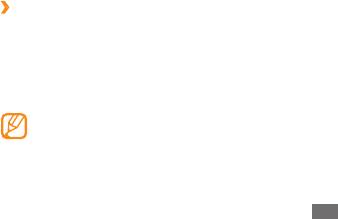
Функция запрета вызовов
2
Выберите пункт
Включить.
Запрет вызовов — это сетевая функция, позволяющая
Настройки будут переданы в сеть.
запретить выполнение определенных вызовов с вашего
телефона.
Журнал
1
В режиме меню выберите пункт
Настройки
В этом разделе описано, как просматривать журнал
→
Приложения
→
Вызов
→
Голосовой вызов
набранных, входящих или пропущенных вызовов,
→
Запрет вызова.
полученных и отправленных сообщений, а также как
2
Выберите тип вызова, который нужно запретить.
управлять этим журналом.
3
Выберите пункт
Включить.
›
Просмотр журнала вызовов и сообщений
4
Введите пароль запрета вызовов и выберите пункт
Можно отсортировать вызовы и сообщения по типу и
Готово.
просмотреть их в журнале.
Настройки будут переданы в сеть.
1
В режиме меню выберите пункт
Журнал.
Ожидание вызова
2
Прокрутите изображение влево или вправо, чтобы
Ожидание вызова — это сетевая функция, уведомляющая
выбрать тип журнала в верхней части экрана.
о вызове, поступившем во время разговора с другим
В журналах вызовов и сообщений можно напрямую
абонентом.
выполнить вызов или отправить сообщение контакту,
1
В режиме меню выберите пункт
Настройки
переместив палец вдоль записи контакта вправо или
→
Приложения
→
Вызов
→
Голосовой вызов
влево.
→
Ожидание вызова.
Связь
39
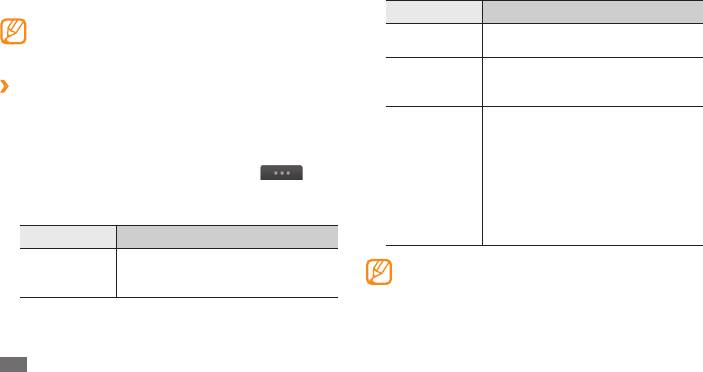
3
Выберите журнал для просмотра сведений о нем.
Опции Назначение
Из этого меню можно вызвать абонента или отправить
Счетчик
Просмотр количества отправленных
ему сообщение, а также добавить номер в телефонную
сообщений
или полученных сообщений.
книгу или черный список.
Счетчик
Просмотр количества отправленных
электронной
›
Просмотр диспетчера журнала
или полученных E-mail сообщений.
почты
С помощью диспетчера журнала можно просмотреть
Просмотр стоимости последнего
количество отправленных или полученных данных и
вызова или общей стоимости
сообщений, а также стоимость и продолжительность
вызовов. Также можно задать валюту
вызовов.
и стоимость вызова или установить
1
В режиме меню выберите пункт
Журнал
→
Стоимость
лимит стоимости для запрета
→
вызовов
Диспетчер журналов.
вызовов в соответствии с тарифным
планом. Счетчик стоимости может
2
Выберите нужный параметр.
быть недоступен в зависимости от
Опции Назначение
SIM-карты.
Просмотр продолжительности
Длительность
Все эти значения можно сбросить с помощью
последнего вызова или общей
вызова
диспетчера журнала. На каждом экране выберите
продолжительности вызовов.
пункт Сброс.
40
Связь
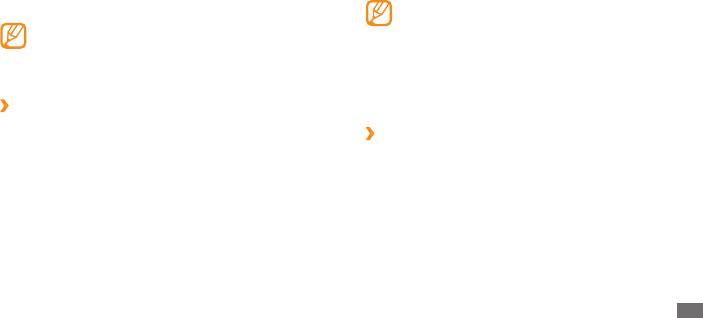
4
Перейдите в поле ввода текста и введите текст
Сообщения
сообщения.
В данном разделе описано, как создавать и отправлять
5
Выберите пункт
Отправить для отправки сообщения.
сообщения SMS и MMS, а также просматривать
отправленные или полученные сообщения и управлять ими.
Если вы не хотите отправлять сообщение в данный •
момент, его можно сохранить в папке «Черновики».
За отправку или получение сообщений за пределами
•
Если при отправке сообщения произойдет сбой, оно
домашней сети может взиматься дополнительная
сохранится в папке «Исходящие», чтобы можно было
плата. Дополнительные сведения можно получить у
отправить его позже.
оператора мобильной связи.
•
Если сообщение успешно отправлено, его копия
сохранится в папке «Отправленные».
›
Отправка SMS-сообщений
1
В режиме меню выберите пункт Сообщения
→
Создать.
›
Настройка профиля MMS
2
Выберите пункт
Контакты.
Чтобы обмениваться MMS-сообщениями, необходимо
Можно ввести номер вручную, а можно выбрать его из
активировать профиль подключения к серверу MMS.
журнала вызовов или из групп через соответствующие
К предустановленным оператором мобильной связи
параметры.
профилям подключения можно добавить свой.
3
Установите флажки рядом с нужными контактами и
1
В режиме меню выберите пункт
Настройки
выберите пункт Добавить.
→
Подключение
→
Сеть
→
Подключения
→
Да.
2
Выберите пункт
Создать.
Связь
41
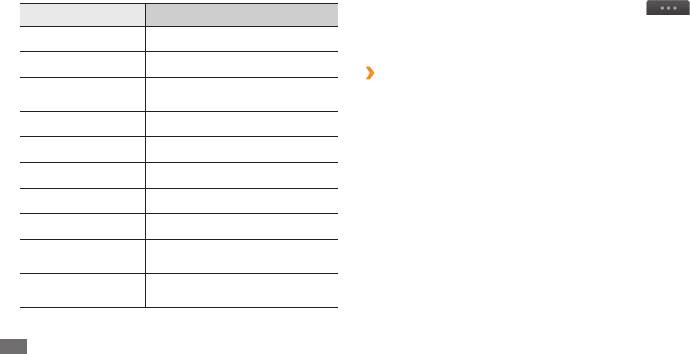
3
Настройте параметры профиля подключения.
4
По окончании выберите пункт
Сохранить.
5
В режиме меню выберите пункт
Сообщения
→
Опции Назначение
→
Настройки
→
MMS
→
Профили MMS.
Название Название профиля.
6
Выберите профиль подключения
→
Применить.
Точка доступа Имя точки доступа.
›
Отправка MMS-сообщений
Тип
Выбор типа аутентификации.
1
В режиме меню выберите пункт Сообщения
→
Создать.
аутентификации
2
Выберите пункт
Контакты.
Логин Ввод имени пользователя.
Можно ввести номер или электронный адрес вручную,
Пароль Ввод пароля.
а можно выбрать их из журнала вызовов или из групп
через соответствующие параметры.
Протокол Выбор сетевого протокола.
3
Установите флажки рядом с нужными контактами и
Домашний URL Ввод адреса сервера MMS.
выберите пункт Добавить.
При вводе электронного адреса появится запрос на
Адрес прокси IP-адрес прокси-сервера.
отправку MMS-сообщения. Выберите пункт ОК для
Установка времени ожидания
подтверждения.
Время задержки (с)
ответа от сети.
4
Перейдите в поле ввода текста и введите текст
Настройка адресов IP и DNS, а
сообщения.
Дополнительно
также класса трафика.
42
Связь
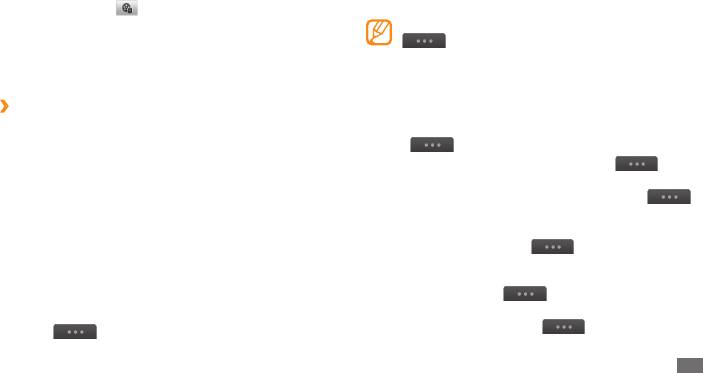
5
Выберите значок
и вложите файл.
2
Выберите SMS- или MMS-сообщение.
Выбрать можно из списка существующих файлов либо
При просмотре сообщений выберите пункт
сделать новый фотоснимок, видеоклип или звуковой
→
Сохранить на карту памяти, чтобы
файл.
создать резервную копию сообщений на вставленной
карте памяти.
6
Выберите пункт
Отправить для отправки сообщения.
В режиме просмотра сообщений есть следующие
›
Просмотр SMS- или MMS-сообщений
возможности.
Полученные, отправленные и сохраненные сообщения
•
Чтобы просмотреть сообщения в виде беседы, выберите
автоматически рассортированы по следующим папкам.
пункт
→
Просмотр по беседам.
• : полученные сообщения.
Входящие
•
Чтобы удалить сообщения, выберите пункт
→
• : отправленные сообщения.
Отправленн...
Удалить.
• : отправляемые в данный момент или
Исходящие
•
Чтобы найти нужное сообщение, выберите пункт
ожидающие отправки сообщения.
→
Поиск.
• : сохраненные для последующего
Черновики
•
Чтобы переместить сообщение в созданную папку, в списке
использования сообщения.
сообщений выберите пункт
→
Переместить в
Мои папки.
1
В режиме меню выберите пункт Сообщения и укажите
поток сообщений.
•
Чтобы просмотреть шаблоны сообщений или созданные
папки, выберите пункт
→
Мои папки.
По умолчанию сообщения сгруппированы по контактам в
виде бесед. Чтобы изменить режим просмотра, выберите
•
Чтобы получить сообщения с пользовательского или со
→
пункт
→
Просмотр по папкам.
всех каналов, выберите пункт
Сообщения сети.
Связь
43
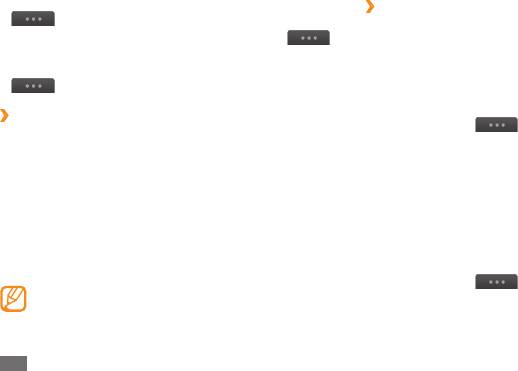
•
Чтобы просмотреть спам-сообщения, выберите пункт
›
Шаблоны сообщений
→
Спам.
В этом разделе описано, как создавать шаблоны SMS- и MMS-
•
Чтобы отсортировать сообщения, выберите пункт
сообщений и использовать их для быстрого создания новых
→
Сортировка по.
сообщений.
•
Чтобы изменить настройки сообщений, выберите пункт
→
Настройки.
Создание шаблона SMS-сообщения
1
В режиме меню выберите пункт
Сообщения.
›
Прослушивание сообщений голосовой
2
Выберите пункт
→
Мои папки
→
Шаблоны
почты
→
Создать.
Если включена переадресация пропущенных вызовов на
3
Введите текст и выберите пункт
Сохранить.
сервер голосовой почты, вызывающие абоненты могут
оставить вам голосовое сообщение. Чтобы перейти к
Теперь с помощью функции вставки можно добавить
голосовой почте и прослушать такие сообщения, выполните
текстовый шаблон в SMS-, MMS-сообщение или сообщение
указанные ниже действия.
электронной почты.
1
В режиме ожидания выберите пункт
Клавиатура, а затем
Создание шаблона MMS-сообщения
выберите и удерживайте значок 1.
1
В режиме меню выберите пункт
Сообщения.
2
Следуйте инструкциям сервера голосовой почты.
2
Выберите пункт
→
Мои папки
→
MMS-шаблоны
Для обращения к серверу голосовой почты
→
Создать.
необходимо сохранить его номер. Этот номер можно
получить у оператора мобильной связи.
44
Связь
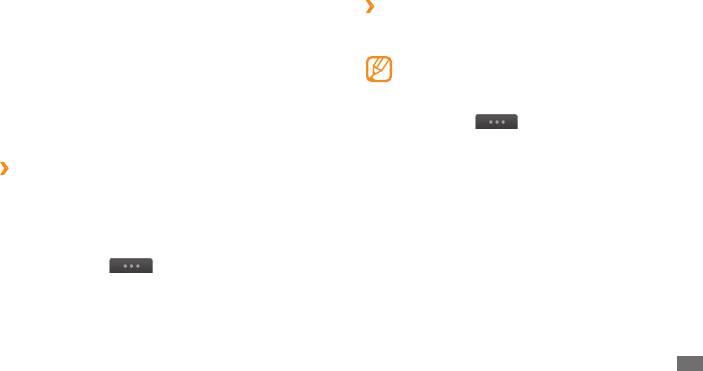
3
Создайте MMS-сообщение, содержащее тему и
›
Отправка экстренного сообщения
необходимое вложение, чтобы использовать его в
В случае необходимости можно отправить указанным
качестве шаблона.
► с. 42.
получателям экстренное сообщение с просьбой о помощи.
4
Выберите пункт
Сохранить.
Наличие данной функции зависит от региона или
Теперь этот шаблон можно использовать для создания
оператора мобильной связи.
нового MMS-сообщения. В списке MMS-шаблонов найдите
1
В режиме меню выберите пункт
Сообщения.
нужный, выберите и удерживайте его, затем выберите пункт
Отправить. Шаблон будет открыт в качестве нового MMS-
2
Выберите пункт
→
Настройки
→
SOS
сообщения.
сообщения
→
Параметры отправки.
3
Выберите пункт
Отправка SOS, чтобы включить функцию
›
Создание папки для управления
отправки экстренных сообщений.
сообщениями
4
Выберите пункт
Получатели, чтобы открыть список
В этом разделе описано, как создавать папки для управления
получателей.
сообщениями.
5
Введите номер в поле ввода получателя и выберите
1
В режиме меню выберите пункт
Сообщения.
пункт ОК. Перейдите к шагу 9.
2
Выберите пункт
→
→
Чтобы выбрать номер из телефонной книги, выберите
Мои папки
Создать.
пункт Послед., Контакты или Группы, а затем перейдите
3
Введите имя новой папки и выберите пункт
Готово.
к следующему шагу.
Теперь можно перемещать важные сообщения из папок
6
Выберите контакт, затем — пункт
Добавить.
«Входящие» или «Отправленные» в новые папки, чтобы легче
было управлять ими или избежать их случайного удаления.
Связь
45
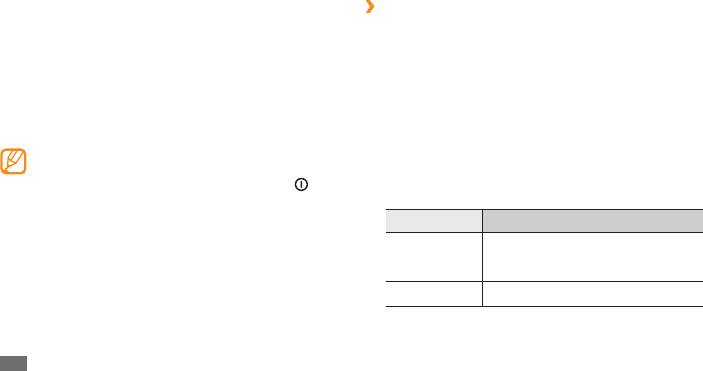
7
Выберите номер телефона (при необходимости).
›
Настройка учетной записи и профиля
8
По окончании нажмите
ОК.
электронной почты
9
Выберите пункт
Повтор и укажите, сколько раз будет
К предустановленной оператором мобильной связи учетной
отправляться экстренное сообщение.
записи можно добавить свою. Кроме того, можно добавить
свой профиль подключения для пользования услугами
10
Выберите пункт
Задать
→
Задать
→
Да.
электронной почты.
Для отправки экстренного сообщения сенсорный экран и
клавиатура должны быть заблокированы. Нажмите клавишу
Настройка учетной записи электронной почты
громкости четыре раза.
1
В режиме меню выберите пункт E-mail
→
Прочее.
После отправки экстренного сообщения все функции
Чтобы настроить учетную запись для определенной
телефона будут заблокированы. Чтобы отключить
услуги электронной почты, укажите ее название.
блокировку, нажмите и удерживайте клавишу [
].
2
Настройте следующие параметры учетной записи.
Опции Назначение
Ввод имени учетной записи. Этот
В этом разделе описано, как создавать и отправлять
Имя учетной
параметр доступен только при
сообщения электронной почты, а также просматривать
записи
настройке новой учетной записи.
отправленные или полученные сообщения и управлять ими.
E-mail Ввод адреса электронной почты.
46
Связь
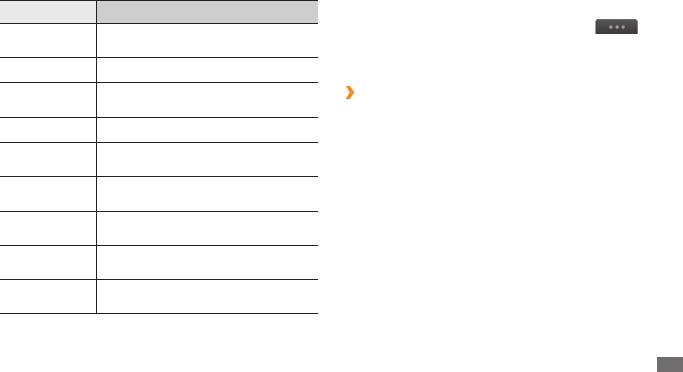
Выбор профиля электронной почты
Опции Назначение
1
В режиме меню выберите пункт E-mail
→
Имя
Ввод имени пользователя учетной
→
Настройки
→
Профили E-mail.
пользователя
записи.
2
Укажите профиль и выберите пункт
Применить.
Пароль Ввод пароля для учетной записи.
Ввод адреса сервера SMTP для
›
Отправка сообщения электронной почты
Сервер SMTP
исходящей почты.
1
В режиме меню выберите пункт E-mail
→
имя учетной
Порт SMTP Ввод номера порта сервера SMTP.
записи электронной почты
→
Создать.
Чтобы просмотреть другие учетные записи, выберите
Безопасное
Выбор протокола безопасности для
пункт Учетные записи.
соединение
сервера SMTP.
Тип входящего
Выбор типа входящего сервера
2
Выберите пункт
Контакты.
сервера
(POP3 или IMAP4).
Можно ввести электронный адрес вручную, а можно
выбрать его из журнала вызовов или из групп через
Сервер POP3/
Ввод адреса сервера для входящей
соответствующие параметры.
Сервер IMAP4
почты.
Порт POP3/
Ввод номера порта сервера для
3
Выберите поле Cc/Bcc, чтобы добавить получателей.
Порт IMAP4
входящей почты.
4
Перейдите в поле ввода темы и введите тему сообщения.
Безопасное
Выбор протокола безопасности для
5
Перейдите в поле ввода текста и введите текст
соединение
сервера входящей почты.
сообщения.
Связь
47
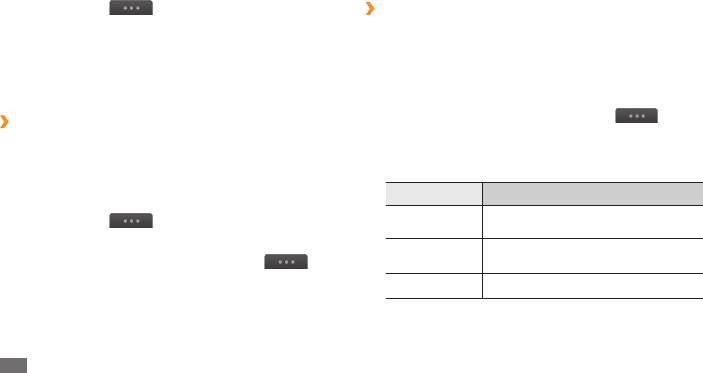
6
Выберите пункт
→
Вложить элементы и
›
Синхронизация электронной почты с
вложите файл.
сервером Exchange
Выбрать можно из списка существующих файлов либо
После настройки параметров синхронизации можно
сделать новый фотоснимок, видеоклип или звуковой
синхронизировать электронные письма с сервером
файл.
Exchange. Чтобы настроить сервер Exchange, выполните
7
Выберите пункт
Отправить для отправки сообщения.
указанные ниже действия.
1
В режиме меню выберите пункт
→
→
›
Просмотр сообщений электронной
Настройки
→
Учетные записи
→
Создать
→
Exchange
почты
ActiveSync.
1
В режиме меню выберите пункт E-mail
→
имя учетной
2
Настройте следующие параметры сервера Exchange.
записи электронной почты.
Опции Назначение
2
Перейдите к папке «Входящие».
Ввод электронного адреса для
3
Выберите пункт
→
Загрузить.
сервера Exchange.
4
Выберите сообщение электронной почты или заголовок.
Имя
Ввод имени пользователя для
5
Если был выбран заголовок, выберите пункт
→
пользователя
сервера Exchange.
Загрузить, чтобы просмотреть текст соответствующего
Пароль Ввод пароля для сервера Exchange.
сообщения.
48
Связь
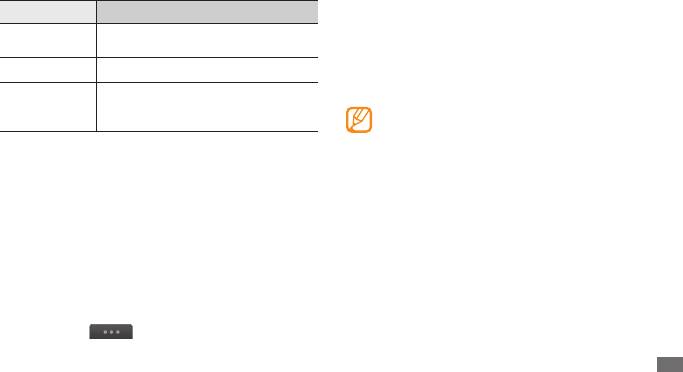
Опции Назначение
Social Hub
Ввод домена для вашего
В этом разделе описывается приложение Social Hub™,
Домен
электронного адреса.
позволяющее работать с электронной почтой, обычными
и мгновенными сообщениями, контактами и событиями
URL сервера Ввод URL-адреса сервера Exchange.
календаря. Подробные сведения см. на сайте
Использование протокола
http://socialhub.samsungmobile.com.
Использовать
безопасных соединений SSL для
SSL
Эта функция может быть недоступна в зависимости от
повышения уровня безопасности.
региона или оператора мобильной связи.
3
После настройки параметров сервера установите
1
В режиме меню выберите пункт
Social Hub.
точки рядом с типами данных, которые требуется
2
Ознакомьтесь с содержимым приложения Social Hub.
синхронизировать.
Можно установить интервал для синхронизации
электронных писем и событий календаря.
4
Выберите е пункт
ОК для подтверждения.
Чтобы синхронизировать электронную почту, выполните
указанные ниже действия.
1
В режиме меню выберите пункт
→
имя учетной
записи сервера Exchange.
2
Выберите пункт
→
Загрузить.
Связь
49


